Hoy quiero compartir con vosotros esta fantástica entrada del blog de Mauro Sicard sobre como elegir las palabras clave mas adecuadas para nuestro negocio.
Al momento de hacer SEO a nuestra web, es muy importante enfocarse en las palabras clave correctas, o estaremos perdidos. Si te enfocas a optimizar palabras clave incorrectas, ya sea por que la competencia es muy alta o por que no son las palabras clave adecuadas para que los usuarios lleguen a tu pagina, estaras en un grave problema.
Debemos de tomarte el tiempo suficiente para encontrar las palabras clave correctas. En muchos casos, los principiantes se enfocan en optimizar palabras clave que apenas tienen busquedas , y cuando logran posicionarse, no consiguen tráfico, o en caso contrario, se enfocan en posicionarse para palabras clave con competencia muy alta y no terminan logrando nada.

Es por esto que en este artículo hablaré de Keyword Research y como encontrar y analizar correctas palabras clave para SEO, para después enfocarte a posicionar las palabras clave correctas.
Keyword Research
Para introducirte un poco al tema, te hablaré un poco del contexto de todo esto. Keyword Research se refiere a una serie de métodos con los que podemos buscar, identificar y filtrar una serie de keywords o palabras clave potenciales para posicionarnos.
El mundo del SEO es muy amplio, y hay mucho que aprender en cada campo. El keyword research es una parte muy importante también, ya que encontrando las palabras clave correctas, podemos posicionarnos mas facil y rapido.
Ademas, es importante mencionar que el keyword research no es útil solo para SEO, sino también para SEM, ya que también nos puede ayudar a encontrar las palabras clave correctas para anunciarse en Google Adwords.
Tipos de palabras clave
Podemos decir que las palabras clave se dividen en tres tipos, dependiendo de su longitud. Son los siguientes:
Head
Las palabras clave head , también conocidas como palabras clave base o genéricas, son aquellas palabras muy cortas pero con un amplio volumen de búsquedas y mucha competencia. Tienden a ser busquedas muy genéricas,por ejemplo: videos, autos, juegos.
El problema con estas palabras clave, es que en su mayoría, la competencia es muy alta, por lo que posicionar en una de estas búsquedas es difícil y toma bastante tiempo.

Ademas, muchas de las personas que comienzan en el mundo del SEO, tienden a escoger estas palabras clave por falta de conocimiento. Para dejarlo más claro, mencionaré un ejemplo: En una ocasión un amigo que estaba comenzando un blog de tecnología realizó una estrategia SEO, enfocada meramente a la palabra tecnología. Si eres nuevo en esto tal vez digas ¿por que estaria mal optimizar para a esta palabra?, siendo que su blog es de tecnología, pues bien, no es que este mal como tal, pero en este caso, la palabra clave “tecnología” es una head, por lo tanto la competencia es muy alta y los competidores son otros grandes blogs y empresas, por lo que lograr llegar a esta posicion sería muy difícil (aun mas con un blog nuevo), mientras que enfocando a otras palabras clave, los resultados podrían ser mejores y más rápidos.
Middle Tail
Las palabras clave Middle Tail se refieren a aquellas que son un poco más largas y específicas, pero siguen siendo muy generales, por ejemplo: juegos online, autos baratos, etc.

Conforme las palabras son más largas y con un volumen de búsquedas menor, la competencia baja, por lo que la competencia es un poco menor en este tipo de palabras clave, pero no tan baja como en las palabras clavelong tail.
Long Tail
Y finalmente las palabras clave Long Tail . En este tipo de palabras clave está nuestra oportunidad para posicionarnos fácilmente, ya que son búsquedas muy concretas, y a pesar de que el volumen de búsquedas es menor, la competencia también lo es.
Ademas, las busquedas long tail componen el 70% del total de las búsquedas, por lo que a pesar de que cada palabra clave long tail no tenga tantas búsquedas, existen muchas, y todas en conjunto pueden llevarnos una buena cantidad de visitas.

Ademas, la ventaja de las longtails es que a diferencia de las head, son búsquedas muy especificas y concretas, por lo que tienden a buscar realizar una conversión o acción. Y lo explicare con el siguiente ejemplo:
Digamos que tu tienes una página sobre cursos de marketing, y buscas posicionarte. Seria una mala idea enfocarte en posicionar la palabra cursos, ya que es algo muy genérico, y puede que los usuarios estén buscando cursos de cocina o de jardineria. En cambio si te posicionas en palabras como cursos de marketing en español o cursos online de marketing en español, a pesar de que el volumen de búsquedas será mucho menor, estarias captando usuarios que buscan concretamente lo que tu estas ofreciendo, y el porcentaje de conversión sería mucho mayor.
Entonces, ¿que tipo de palabra clave es mejor?
Esta pregunta es bastante amplia, y no solo tiene una respuesta. Debes de analizar cuales son las palabras clave más adecuadas para tu web. A pesar de que una palabra clave head o genérica pueda tener mucha competencia, si posees un sitio con mucha autoridad y planeas una estrategia SEO muy potente, puede que sea una buena opción.
Pero en otro caso, si acabas de crear un blog de juegos y buscas posicionarte en la palabra clave “juegos“, no será una muy buena opción. Encuentra y analiza las palabras clave para enfocarte en las adecuadas a tu nicho.
¿Cómo encontrar las palabras clave correctas?
Ahora que ya has aprendido el contexto de todo esto, es momento de encontrar y analizar las palabras clave. Existen múltiples herramientas SEOque nos ayudarán a hacer este trabajo más facil, tanto gratuitas como de pago, en este caso mencionaré un método gratuito para realizar este proceso.

Para realizar este proceso, utilizaremos Google Keyword Planner . A pesar de que hay mas opciones, esta herramienta de Google es completamente gratuita y es por eso que la he escogido, para que todos ustedes puedan usarla sin pagar.
Buscando palabras clave
Al entrar a Google Keyword Planner, nos pedira que iniciemos sesión con nuestra cuenta de Google Adwords, sino posees una, solo creala y continuemos. Ya que iniciemos sesión, nos mostrara varias opciones para buscar y analizar palabras clave.
Hacemos clic en Buscar nuevas ideas para palabras clave y grupos de anuncios, y nos mostrará varios campos. Basta con que llenemos el primer campo titulado Su producto o servicio, y los campos de ubicación e idioma.
El primer campo titulado Su producto o servicio, puedes llenarlo con tu palabra clave base o tu idea principal para posicionar, no importa que sea genérica, ya que esta herramienta te dará una amplia lista de palabras clave medium y long tail. Despues de llenar los datos haz clic en Obtener Ideas.

Al realizar la búsqueda, nos mostrará una amplia cantidad de resultados segmentados en grupos definidos por ciertas palabras, justo como se puede ver en la imagen. Puedes hacer clic en cada grupo de palabras clavey podrás ver todas las palabras clave y su promedio de búsquedas mensuales.

Ademas, al ver cada uno de los grupos de palabras clave de manera individual, podrás ver las búsquedas en los pasados 12 meses, y el precio sugerido para anuncios en la red de búsqueda de Google Adwords, para anuncios SEM, pero esto lo explicare en otro artículo.

Despues de realizar una serie de búsquedas, seguro tendrás una amplia lista de palabras clave en las que estás interesado, ahora falta analizar la competencia. Recuerda que debes de tomar en cuentas las palabras clave long tail aunque no tengan un gran número de búsquedas, ya que siendo tantas, en conjunto pueden formar un gran volumen, y no solo eso, sino que muchas al ser búsquedas más concretas y específicas, pueden tener un mayor porcentaje de conversión en una compra, suscripción, etc.
Análisis con Google Trends
Otra manera interesante para analizar las palabras clave y su crecimiento o declive, es mediante el uso de Google Trends , que nos permite ver elinteres a lo largo del tiempo de ciertas palabras clave, así podemos tener una idea si estamos apuntando a una palabra clave en crecimiento o en caída.

Ademas, podemos comparar múltiples palabras clave y nos mostrara graficos, intereses regionales, y mucho más, es una herramienta bastante potente.
Analizando competencia de las palabras clave
Ya que tienes una lista de palabras clave, es momento de analizar su competencia para ver en cuales es una mejor opción enfocarnos.
Si eres observador te debiste de haber dado cuenta que en los grupos de palabras clave de Google Keyword Planner hay una tabla deCompetencia, pues bien, esta tabla NO INDICA la competencia SEO, sino la competencia SEM, así que en este caso no le prestes atencion.
Para definir la dificultad de una palabra clave en SEO, podemos realizar varios análisis, que en este caso son bastante complejos. Personalmente utilizo Market Samurai y otras herramientas para realizar este análisis de manera mucho más ágil, pero en este caso, lo haré de una manera gratuita que no involucre herramientas de pago.
Dificultad de posicionamiento por palabra clave
Para poder determinar de manera rápida la dificultad de la competencia en los primeros resultados de tu palabra clave, utilizaremos la Toolbar de Moz , que puedes descargar aquí.

MOZ (anteriormente SEOmoz) es una empresa que provee una serie de herramientas gratuitas y de pago dedicadas a análisis SEO y otras tareas. MOZ se encarga de hacer un análisis bastante completo a cualquier página, para podernos dar datos relevantes sobre SEO, y en estos nos basaremos para analizar la dificultad de posicionamiento en cada palabra clave.
Al instalar la Toolbar de Moz, nos mostrará algunos datos importantes, son los siguientes.
- DA (Autoridad de Dominio): Se refiere a la autoridad del dominio. Normalmente dominios con 30 o más DA comienzan a ser difíciles de superar.
- PA (Autoridad de Página): Se refiere a la autoridad de la página exacta que está posicionada en la búsqueda. Al igual que en el DA, si el PA es de 30 o más, la dificultad tiende a ser relativamente alta.
En algunos casos si realizamos una búsqueda y el DA es muy alto, pero el PA no lo es (por ejemplo, si acaba de posicionarse una página de Facebook recién creada) la dificultad tiende a ser baja.

Cada que realices una búsqueda podrás activar la Toolbar de Moz y automáticamente te mostrará el PA y DA de todos los resultados, de este modo puedes realizar un análisis bastante rápido inicialmente. Ademas de estos factores, hay otros factores que pueden ser útiles para definir la dificultad, y son los siguientes:
Si analizas los factores que mencione arriba, ya tendrás una idea de si la competencia es alta o baja de manera rápida, aunque claro que hay maneras mucho más avanzadas y especificas de analizar la competencia, principalmente empleando herramientas específicas para esto, como son las siguientes:
- Market Samurai: Market Samurai permite analizar una serie de keywords y de manera automática mostrar múltiples valores para conocer la dificultad de la competencia en unos pocos minutos, ademas, todo puede hacerse de manera masiva con multiples palabras clave a la vez.
- SEMRush : SEMRush es una herramienta bastante potente capaz de analizar y monitorear las posiciones y pasos de tu competencia en Google, y no solo en factores SEO, sino también como su nombre lo dice, está muy enfocada a SEM.
- LongTail Pro LongTail Pro está enfocada a encontrar palabras clavelong tail con poca competencia para escalar posiciones rápidamente.
Con herramientas como estas, podemos ahorrar mucho tiempo en las tareas de Keyword Research, así que en mis próximos artículos estaré haciendo una review de ellas.
Por último, tengo una herramienta interesante para encontrar palabras clave long tail completamente gratuita, para verla suscribete a mi lista de correo a continuación, no te preocupes, no envio SPAM, solo increibles articulos que te encantaran  .
.




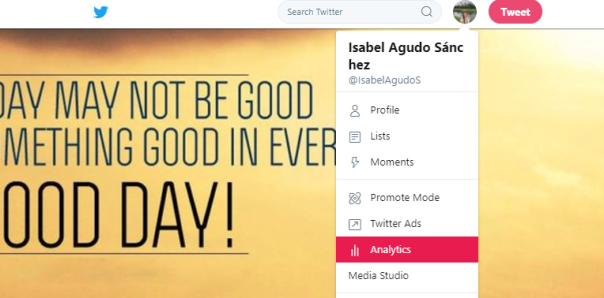

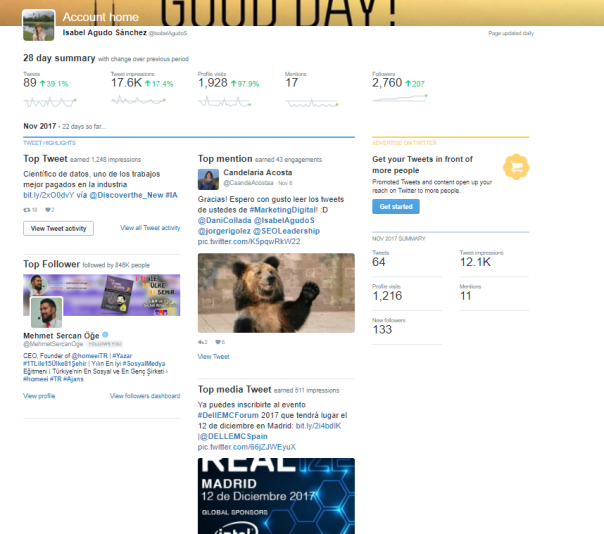
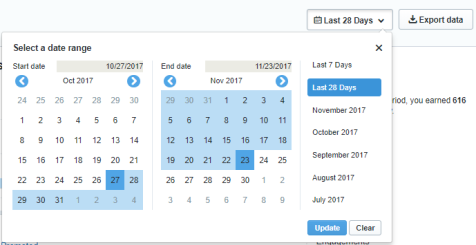
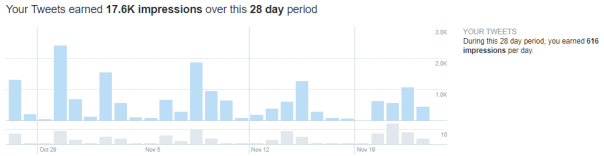
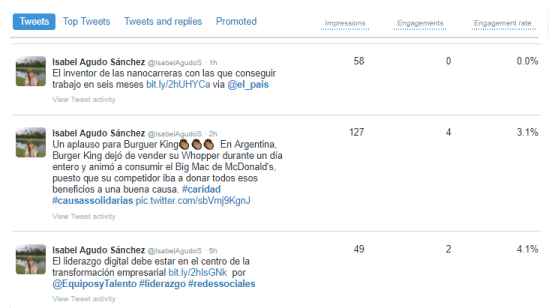
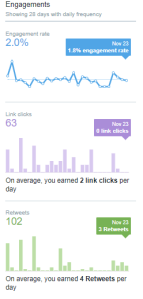
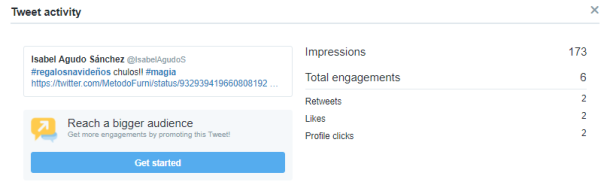

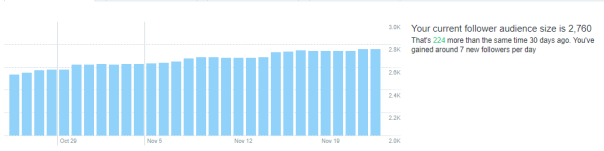

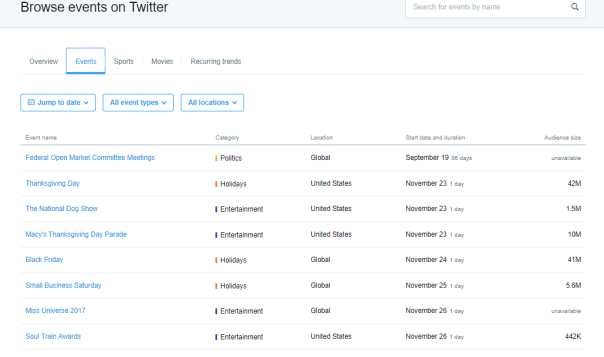
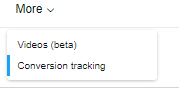




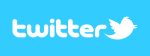
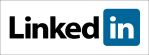
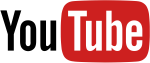



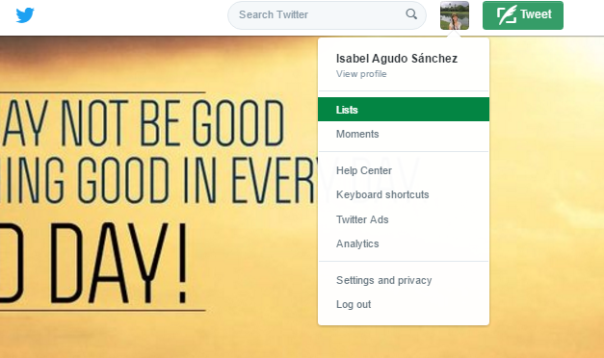
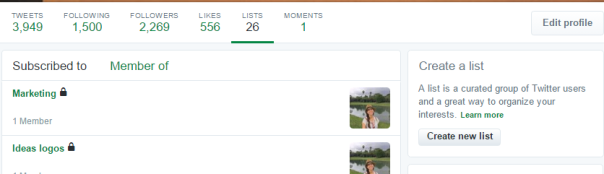

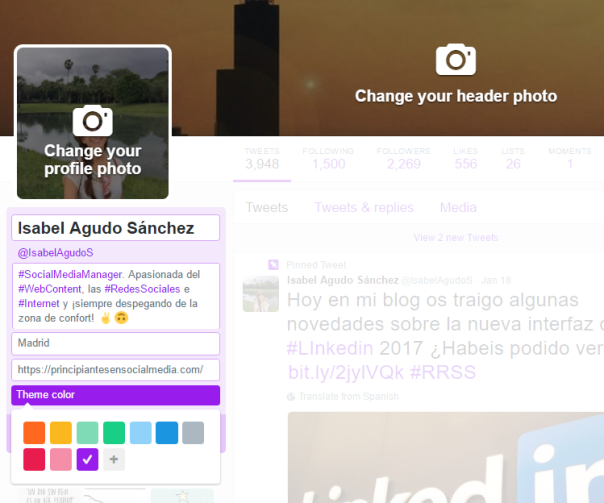

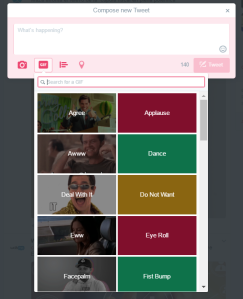
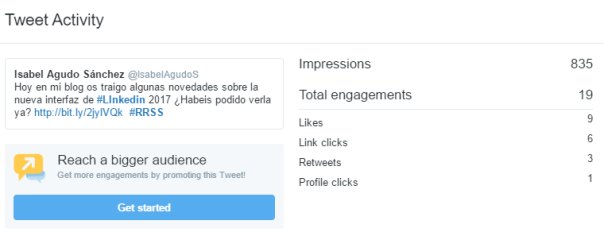

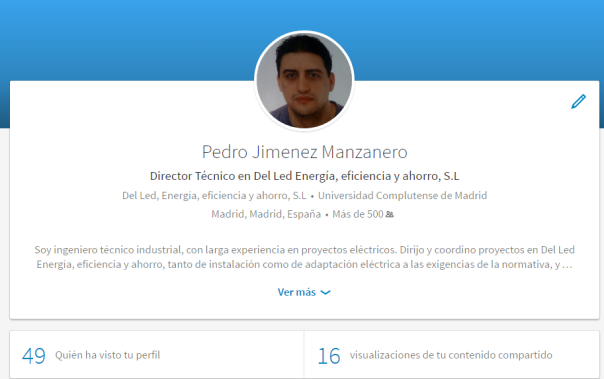
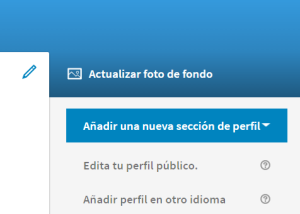
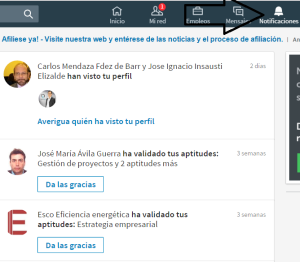
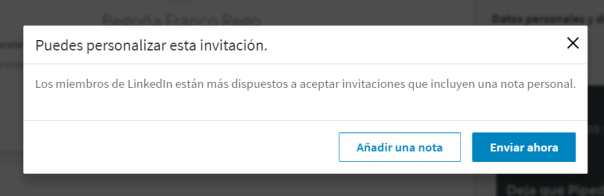
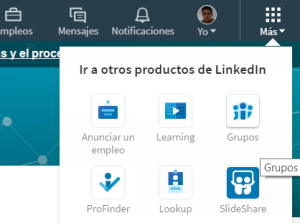

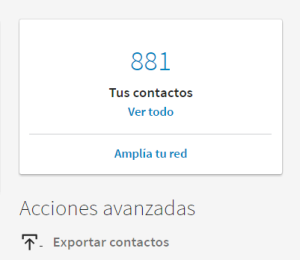


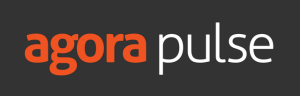
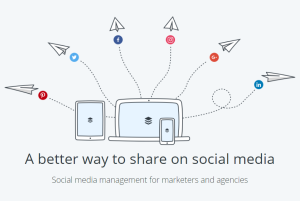


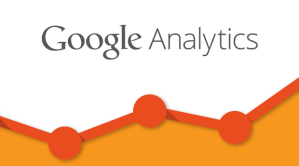
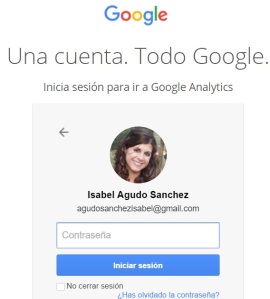
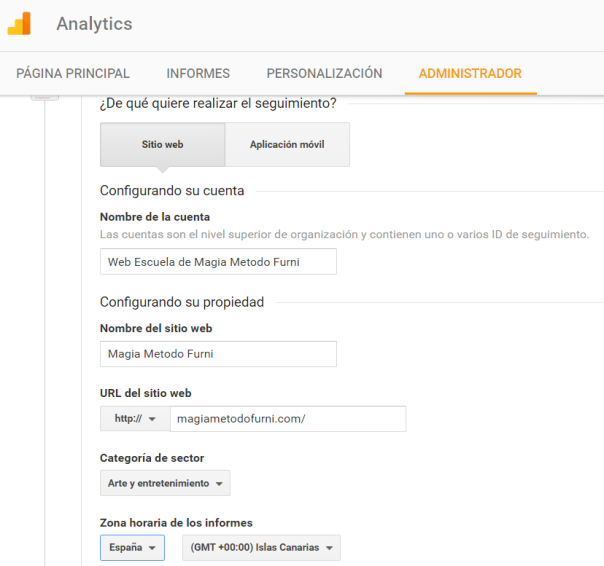
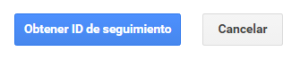
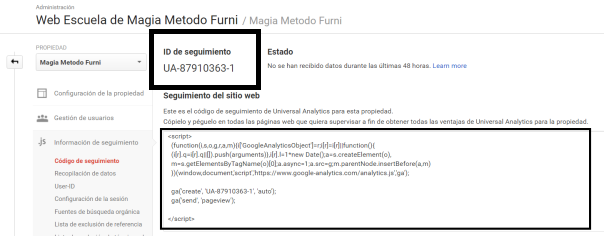
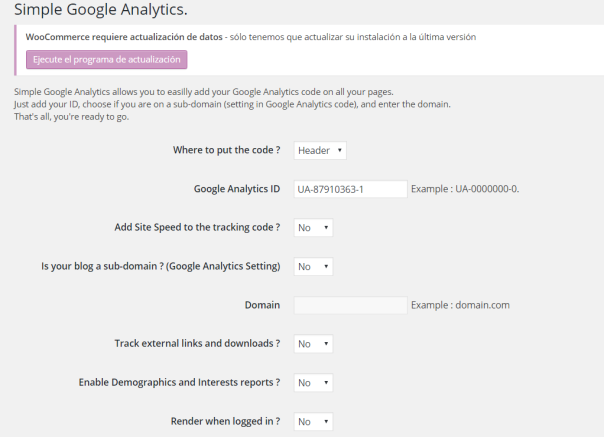
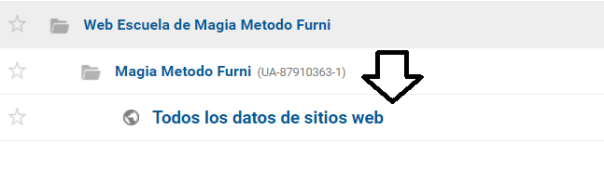
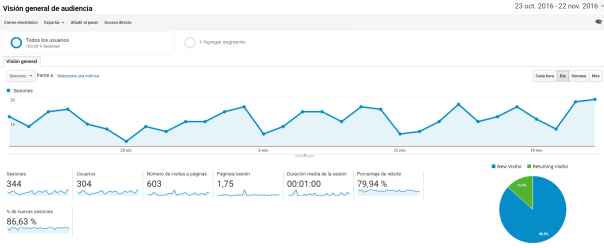
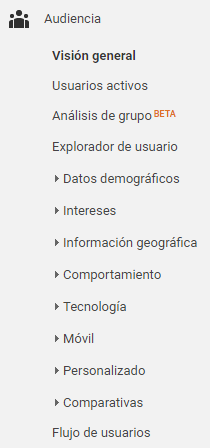
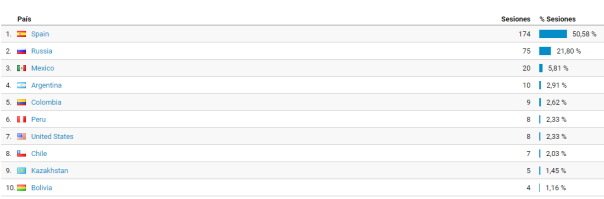
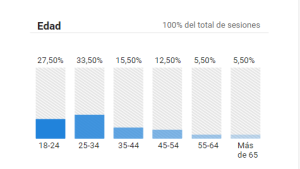
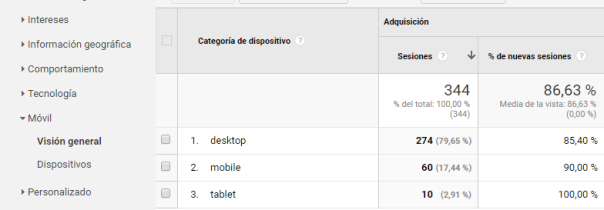
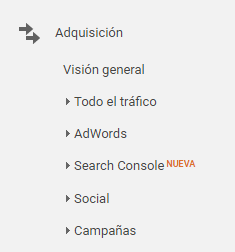
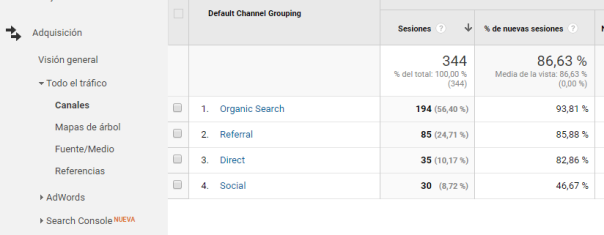
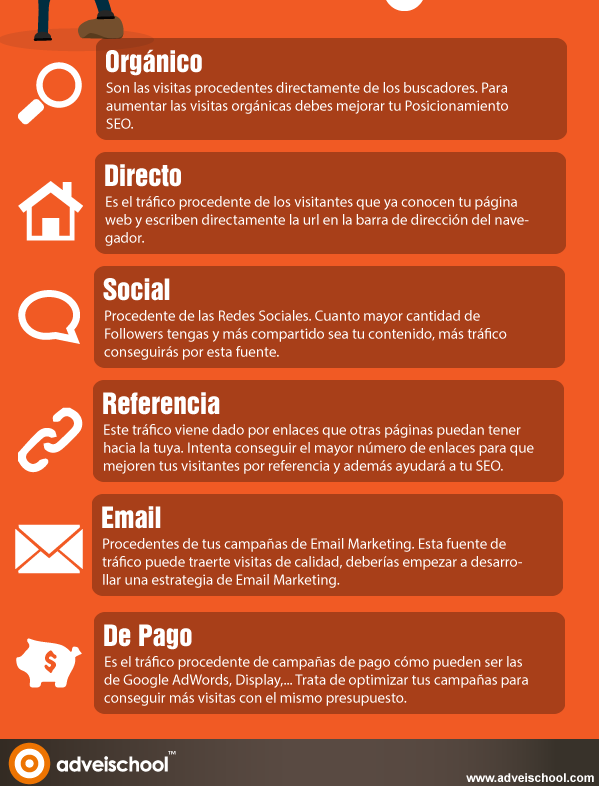
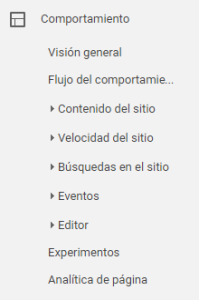
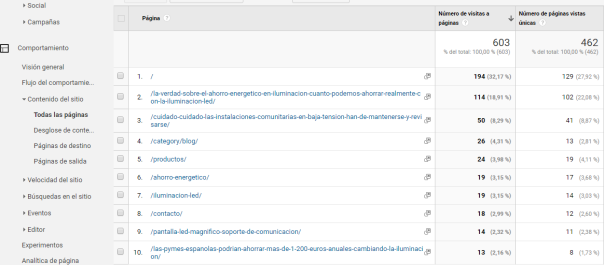
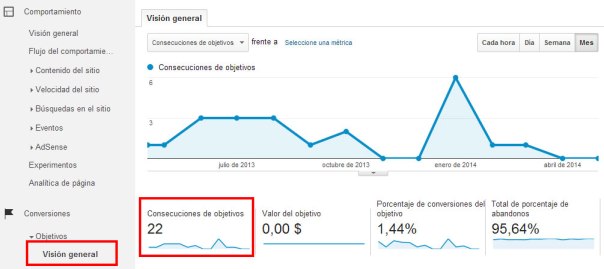

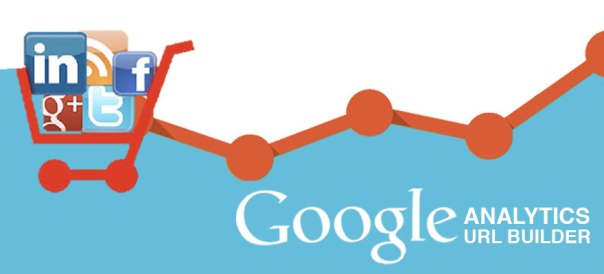
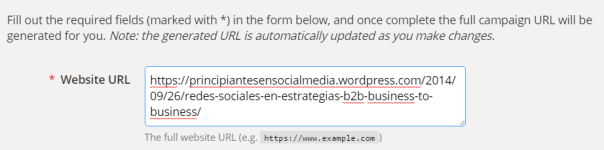
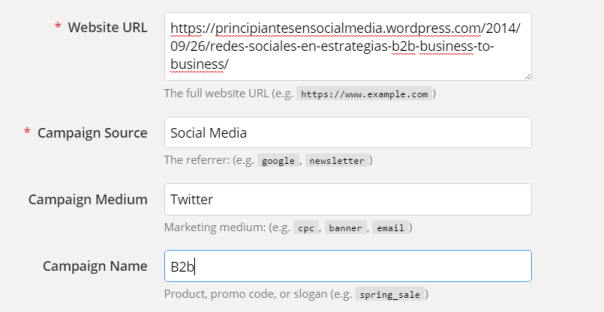
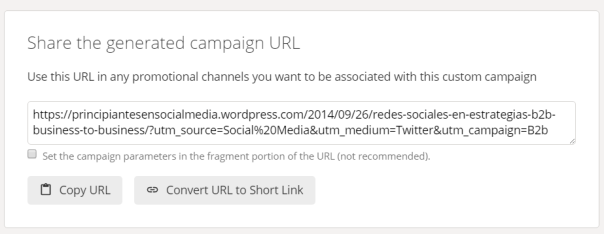












 .
.